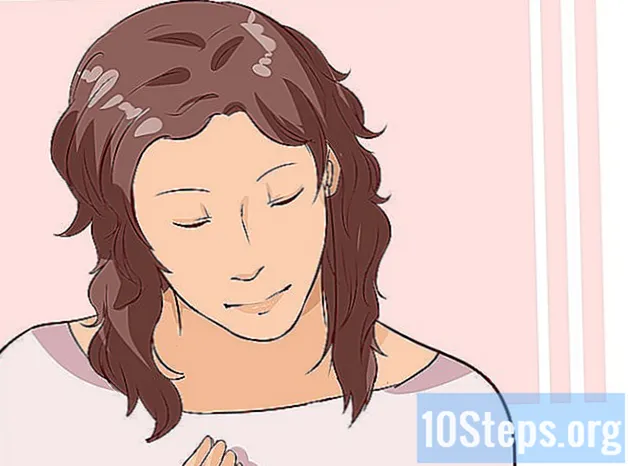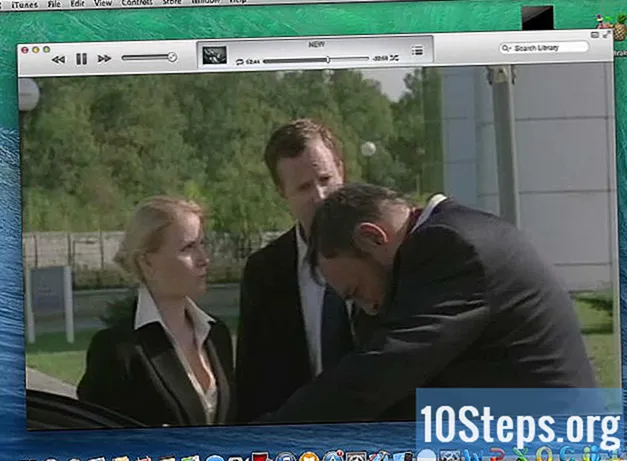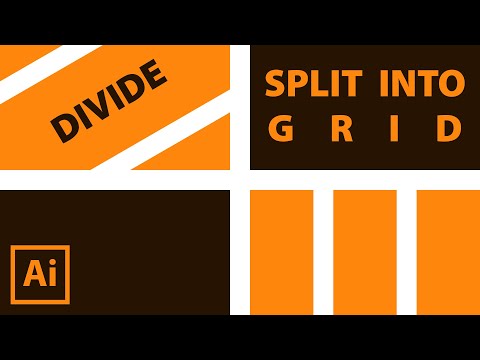
உள்ளடக்கம்
அனைத்து வணிக விளக்கக்காட்சிகளிலும் பை விளக்கப்படம் ஒரு முக்கியமான புள்ளியாகும். நீங்கள் ஒரு விளக்கப்படத்தை உருவாக்கி அதை துண்டுகளாகப் பிரிக்க விரும்பினால், கீழே உள்ள படிப்படியான வழிமுறைகளில் உள்ள வழிமுறைகளைப் பின்பற்றவும். அடோப் இல்லஸ்ட்ரேட்டர் சிஎஸ் 5 இல் ஸ்பிளிட் கட்டளையை எவ்வாறு பயன்படுத்துவது என்பதை இது உங்களுக்குக் கற்பிக்கும்.
படிகள்
புதிய ஆவணத்தை உருவாக்கவும். கோப்பு> புதியது அல்லது Ctrl + N ஐப் பயன்படுத்தி ஆவண அளவை செங்குத்தாக எழுத்து அளவிலான திரைக்கு அமைக்கவும். செவ்வகக் கருவியைப் பயன்படுத்தி ஒரு செவ்வகத்தை உருவாக்குவதன் மூலம் வழிகாட்டிகளைச் சேர்க்கலாம் (அகலம்: 21.5 செ.மீ, உயரம்: 28 செ.மீ). பின்னர் அவற்றை எல்லை பெட்டியில் உள்ள ஒவ்வொரு வரிகளின் மையத்திற்கும் இழுக்கவும். உங்கள் ஆவணத்தின் அளவீட்டை பிக்சல்களாக மாற்ற ஆட்சியாளரை வலது கிளிக் செய்வதன் மூலம் முடிக்கவும்.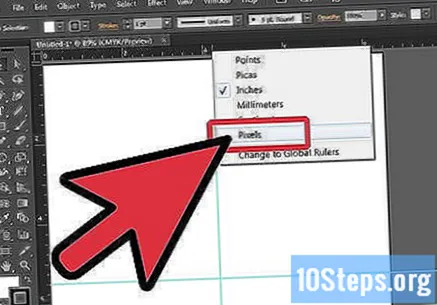
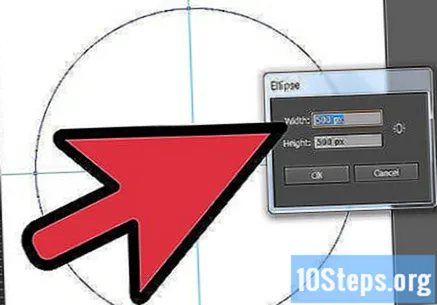
எலிப்ஸ் கருவியைப் பயன்படுத்தி ஒரு வட்டத்தை உருவாக்கவும். வட்டத்தின் அளவீடுகளை 500 x 500 பிக்சல்களாக அமைக்கவும்.
வரி கருவியைப் பயன்படுத்தி ஒரு வரியை உருவாக்கவும். ஒரு நேர் கோட்டை உருவாக்க, கோட்டை வரையும்போது உங்கள் விசைப்பலகையில் ஷிப்ட் விசையை அழுத்தவும்.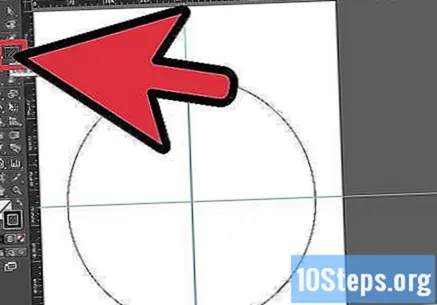
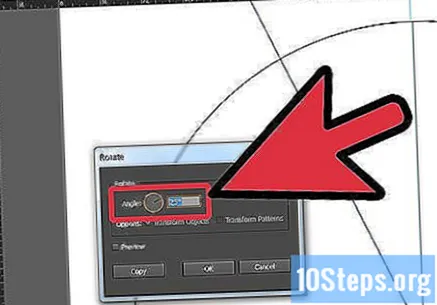
வரியை 25 டிகிரி சுழற்று. வரி> வலது கிளிக்> மாற்றம்> சுழற்று என்பதைத் தேர்ந்தெடுப்பதன் மூலம் நீங்கள் கோட்டை சுழற்றலாம். நீங்கள் அதைச் செய்தவுடன், கோணத்தை 25 டிகிரிக்கு அமைத்து நகலைக் கிளிக் செய்க.
நீங்கள் வரியைச் சுழற்றி நகலெடுத்தவுடன், இந்த செயல்முறையை இன்னும் ஐந்து முறை செய்யவும். இது உங்கள் வட்டத்தின் மேற்புறத்தில் வரிகளின் தொகுப்பை உருவாக்கும்.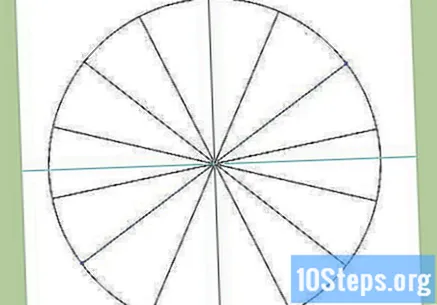
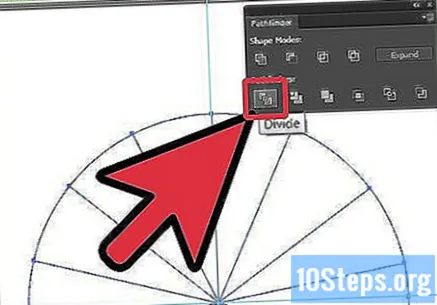
இப்போது சாளரம்> பாத்ஃபைண்டருக்குச் சென்று உங்கள் பாத்ஃபைண்டர்கள் சாளரத்தைத் திறக்கவும். எல்லா பொருட்களையும் தேர்ந்தெடுக்கவும் (நீங்கள் Ctrl + A கட்டளையைப் பயன்படுத்தலாம்), பின்னர் உங்கள் பாத்ஃபைண்டர்கள் சாளரத்தில் "பிளவு" என்பதைக் கிளிக் செய்க.- வட்டம் தானாக 14 தனிப்பட்ட முக்கோணங்களாக பிரிக்கப்படும், அவை ஒன்றாக தொகுக்கப்படும். தேவையற்ற கூடுதல் வடிவங்களை இப்போது கிளிக் செய்து நீக்கலாம்.
பை விளக்கப்படத்தின் முக்கோண துண்டுகளை குழுவாக்குங்கள். நீங்கள் எந்த நிறத்தையும் சேர்க்கும் முன் இதைச் செய்ய வேண்டும். குழுவாக இருக்க, குழு> வலது கிளிக்> குழுவைத் தேர்ந்தெடுக்கவும்.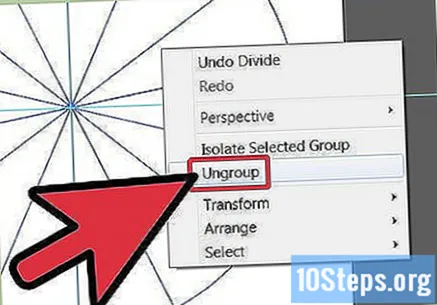
இப்போது வடிவங்கள் குழுவாக இல்லாததால், நீங்கள் தனித்தனியாக முக்கோணங்களைக் கிளிக் செய்து வடிவங்களுக்குள் வண்ணத்தைச் சேர்க்கலாம். இந்த சேர்க்கைகளைத் தொடர்ந்து வண்ணத்தைச் சேர்க்கவும்: சிவப்பு: சி = 0.08, எம் = 99.65, ஒய் = 97.42, கே = 0.19; ஆரஞ்சு: சி = 0, எம் = 40.09, ஒய் = 95.65, கே = 0; மஞ்சள்: சி = 4.69, எம் = 0, ஒய் = 88.69, கே = 0; பச்சை: சி = 74.6, எம் = 0, ஒய் = 99.46, கே = 0; நீலம்: சி = 78.34, எம் = 30.95, ஒய் = 0, கே = 0; அனில்: சி = 85.27, எம் = 99.91, ஒய் = 3.03, கே = 0.5; வயலட்: சி = 60.31, எம் = 99.58, ஒய் = 1.62, கே = 0.44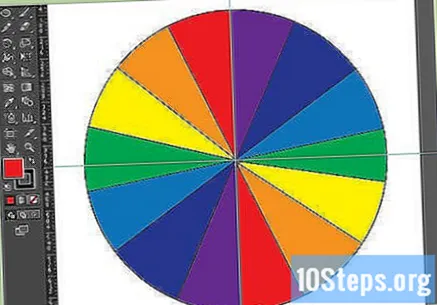
முக்கோணங்களின் உட்புறத்தில் வண்ணத்தைச் சேர்த்த பிறகு, அவற்றை மீண்டும் தொகுக்கலாம். எல்லாவற்றையும் அல்லது Ctrl + A> வலது கிளிக்> குழுவைத் தேர்ந்தெடுப்பதன் மூலம் இதைச் செய்யுங்கள்.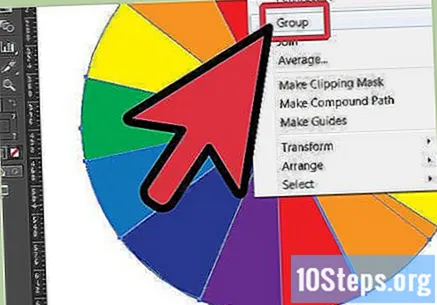
அனைத்து முக்கோணங்களையும் தொகுத்த பிறகு, உங்கள் பை விளக்கப்படங்கள் சுத்தமாக தோற்றமளிக்க வடிவங்களின் வெளிப்புறத்தில் உள்ள கருப்பு கோட்டை அகற்றவும்.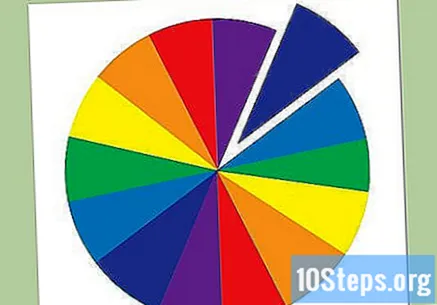
- உங்களிடம் இப்போது ஒரு வட்டம் சிறிய தனிப்பட்ட முக்கோணங்களாக பிரிக்கப்பட்டுள்ளது.